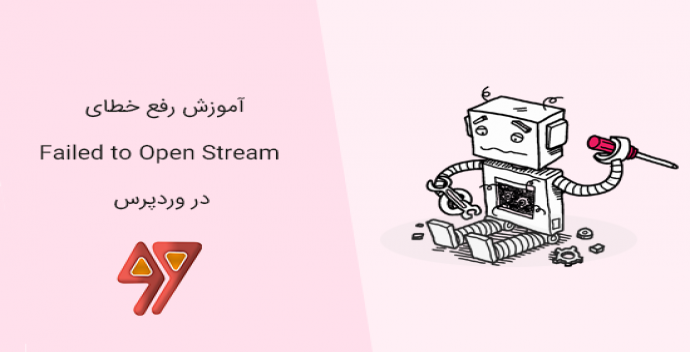
آموزش رفع خطای Failed to Open Stream در وردپرس
آیا شما هم خطای 'Failed to Open Stream' در وردپرس را می بینید ؟ در این مقاله، ما به شما نشان می دهیم که چگونه و به راحتی می توانید خطای 'Failed to Open Stream' را رفع نمایید.
چرا خطای خطای 'Failed to Open Stream اتفاق می افتد؟
این خطا زمانی اتفاق می افتد که وردپرس قادر به بارگیری فایل ذکر شده در کد وب سایت نیست. هنگامی که این خطا اتفاق می افتد، گاهی اوقات وردپرس بارگذاری سایت را ادامه می دهد و فقط یک پیام هشدار را نشان می دهد، در حالی که بار دیگر WordPress یک خطای مهیج را نشان می دهد و هیچ چیز دیگری بارگذاری نمی کند.
فرضیات پیام بسته به کدام خطا در کد و دلیل خرابی وجود دارد. این نیز به شما سرنخ هایی را درباره آنچه نیاز دارد ثابت می کند.
به طور معمول، این پیام به نظر می رسد چیزی شبیه به این است:
Warning: require(/home/website/wp-includes/load.php): failed to open stream: No such file or directory in /home/website/wp-settings.php on line 19 Fatal error: require(): Failed opening required ‘/home/website/wp-includes/load.php’ (include_path=’.:/usr/share/php/:/usr/share/php5/’) in /home/website/wp-settings.php on line 19
مثال دیگری است:
Last Error: 2018-04-04 14:52:13: (2) HTTP Error: Unable to connect: ‘fopen(compress.zlib://https://www.googleapis.com/analytics/v3/management/accounts/~all/webproperties/~all/profiles?start-index=1): failed to open stream: operation failed’
پس از گفتن این، بیایید نگاهی به نحوه رفع و رفع خطا در باز شدن خطا در WordPress داشته باشیم.
رفع خطای 'Failed to Open Stream
همانطور که قبلا ذکر شد، خطا می تواند به دلایل مختلف ایجاد شود و پیام خطا بسته به علت و محل فایل که باعث خطا می شود متفاوت خواهد بود.
در هر مورد، Failed to Open Stream، به دلیل یک دلیل می شود. به عنوان مثال، اجازه رد شد، هیچ فایل یا دایرکتوری، عملیات شکست خورد، و غیره.
در حال حاضر اگر پیام خطا شما حاوی 'هیچ فایل یا دایرکتوری' نیست، پس باید کد را نگاه کنید تا فایلی که در آن خط خاص ذکر شده است را ببینید.
اگر این یک افزونه یا فایل تم است، این بدان معنی است که فایل های افزونه یا تم یا حذف شده یا به درستی نصب نشده اند. برای رفع خطا به سادگی تم / پلاگین را در سوال غیرفعال کنید و مجددا نصب کنید.
با این حال، ممکن است که وردپرس قادر به پیدا کردن فایل ها به دلیل یک فایل missing.htaccess در پوشه ریشه شما باشد. در این مورد، شما باید به صفحه تنظیمات »پیوند پیوندها در مدیر WordPress خود بروید و فقط بر روی دکمه« ذخیره تغییرات »کلیک کنید تا فایل .htaccess بازسازی شود.
اگر پیام خطا به وسیله «مجوز منع شده» دنبال می شود، این بدان معنی است که وردپرس مجوز مناسب برای دسترسی به فایل یا دایرکتوری که در کد وجود دارد را ندارد.
برای رفع این، شما باید فایلها و مجوزهای دیتابیس وردپرس را چک کنید و در صورت نیاز آنها را اصلاح کنید.
در نهایت، برخی از افزونههای وردپرس اسکریپتها را از منابع شخص ثالث مانند Google Analytics، API های فیس بوک، Google Maps و سایر API های شخص ثالث بارگیری می کنند.
بعضی از این API ها ممکن است احراز هویت شوند یا ممکن است راه توسعه دهندگان به آنها دسترسی داشته باشد. عدم تأیید اعتبار و یا روش دسترسی نادرست به WordPress منجر خواهد شد که فایلهای مورد نیاز را باز کند.
برای رفع این، شما باید با نویسنده پلاگین برای پشتیبانی تماس بگیرید. آنها قادر خواهند بود به شما در حل این خطا کمک کنند.
ما امیدواریم که این مقاله به شما کمک کند خطای وردپرس را نادیده بگیرید.




 تعداد دانلود:
تعداد دانلود: تعداد بازدید:
تعداد بازدید: تاریخ:
تاریخ: دسته بندی:
دسته بندی:







ارسال دیدگاه شما